Modification des paramètres par défaut de Aspera Connect via l'option « Préférences ».
Pour modifier les paramètres par défaut de l'application avant le transfert des fichiers, lancez Aspera Connect ( OU ) et ouvrez la fenêtre Préférences ( ).
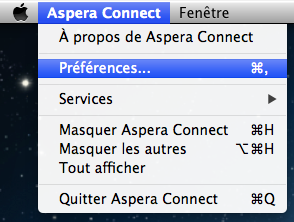
Préférences générales
Le comportement général de l'application Aspera Connect peut être configuré via l'option Généralités.
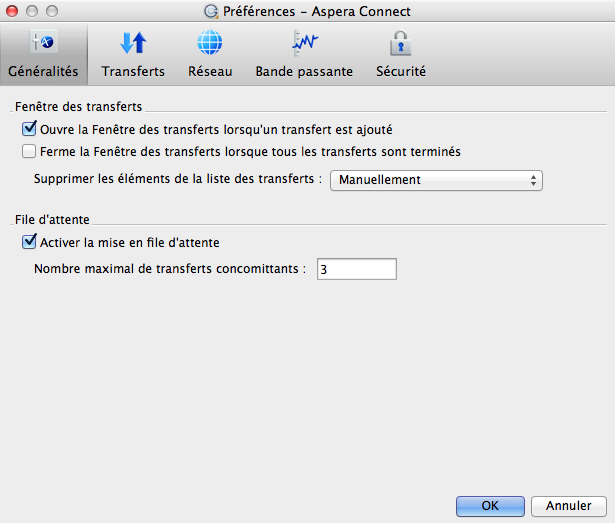
Sous l'option Généralités, vous pouvez modifier les paramètres suivants :
- Indiquer le comportement de la fenêtre Transferts lorsqu'un transfert commence et se termine (via les cases à cocher).
- Indiquer comment les éléments de la liste de transfert doivent être supprimés de la fenêtre Transferts (via la liste déroulante).
- Activer ou désactiver la mise en file d'attente des transferts via la case à cocher (qui autorise un nombre fixe de transferts simultanés et met le reste en file d'attente) et définir le nombre maximum de transferts simultanés via la zone de texte.
Préférences de transfert
Le comportement du transfert Aspera Connect peut être configuré sous l'option de préférence Transferts.
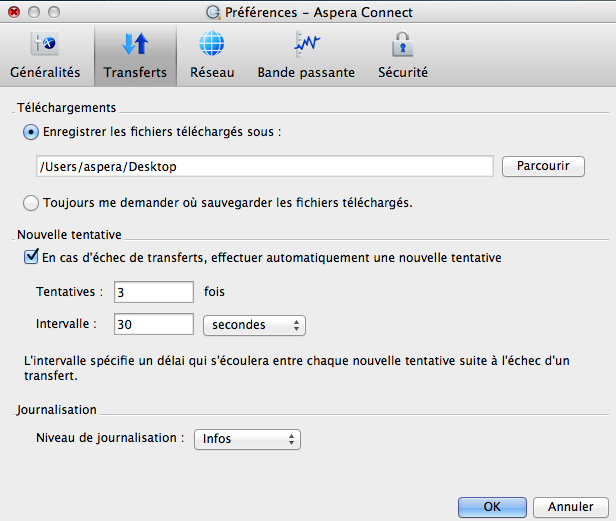
Par défaut, Connect télécharge les fichiers sur le bureau de l'utilisateur en cours. Pour modifier ce paramètre, définissez la règle de téléchargement dans la section Téléchargements de la façon suivante :
- Enregistrer les fichiers téléchargés sous : Indiquez le chemin d'accès pour enregistrer les fichiers téléchargés.
- Toujours me demander où sauvegarder les fichiers téléchargés : Sélectionnez un emplacement ad-hoc pour chaque téléchargement.
Vous pouvez également définir une règle de nouvelle tentative si le transfert échoue. Définissez la règle de nouvelle tentative dans la section Nouvelle tentative de la façon suivante :
- En cas d'échec de transferts, effectuer automatiquement une nouvelle tentative : Activez ou désactivez.
- Tentatives : Indiquez combien de fois Connect devra tenter de recommencer le transfert.
- Intervalle : Indiquez le délai qui doit s'écouler entre chaque tentative (en secondes, minutes ou heures).
Enfin, vous pouvez configurer un niveau de journalisation qui peut être utilisé pour contrôler la sortie de journalisation lors de la résolution d'un problème de transfert.
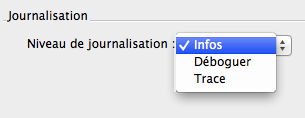
Notez que cette fonctionnalité n'est généralement utilisée que lorsque vous contactez le support technique Aspera. Sélectionnez l'une des options suivantes :
- Infos : Affiche des messages généraux concernant les demandes, les options de génération ascp et les modifications de statut de transfert.
- Déboguer : Les commentaires (c'est-à-dire, les messages de validation de demande et de gestion fasp). -D sera également transmis à ascp.
- Trace : Commentaires supplémentaires. -DD sera également transmis à ascp.